1、先打开电脑,然后打开excel,之后点击插入;

2、然后点击符号;
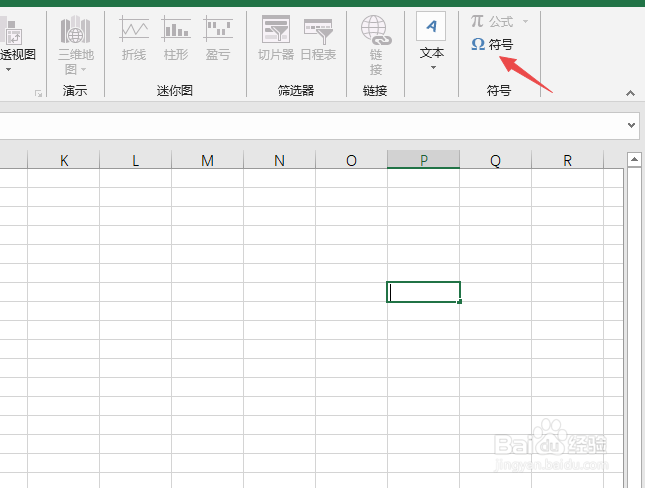
3、之后点击字体后面的下拉箭头;

4、然后我们选择Wingdings;

5、之后点击勾选且带方框;

6、然后点击插入;

7、之后点击关闭;

8、结果如图所示,这样我们就插入了勾选且带方框了。

时间:2024-10-12 01:11:40
1、先打开电脑,然后打开excel,之后点击插入;

2、然后点击符号;
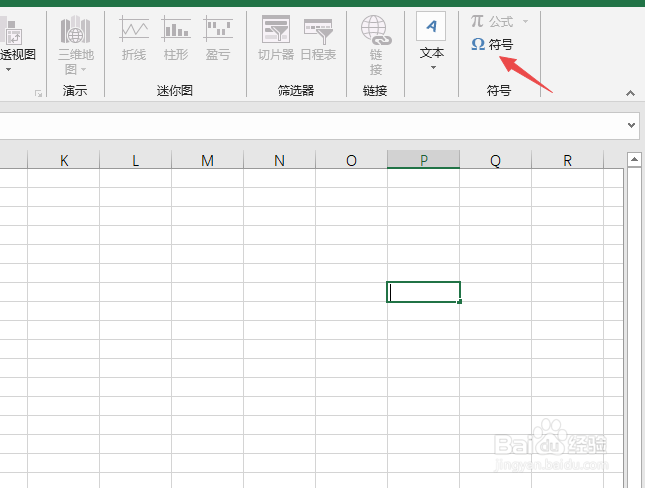
3、之后点击字体后面的下拉箭头;

4、然后我们选择Wingdings;

5、之后点击勾选且带方框;

6、然后点击插入;

7、之后点击关闭;

8、结果如图所示,这样我们就插入了勾选且带方框了。

